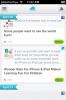Android 2.3 Gingerbread Keyboard'u Samsung Galaxy Tab'e yükleyin
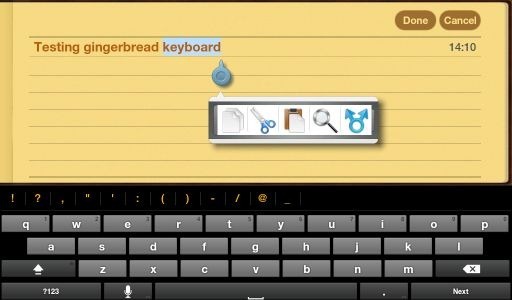
Android 2.3 Gingerbread'in piyasaya sürülmesinden bu yana, özelliklerinin birkaçının cihazlara taşındığını gördük Android'in önceki sürümlerini çalıştıran ve bu serideki en son sürümleri Samsung için Gingerbread klavyesi Galaxy Tab. Bu yedi inçlik tabletin sahibiyseniz ve klavyesini Gingerbread ile değiştiriyorsanız, indirme bağlantısını ve kurulum talimatlarını okuyun.
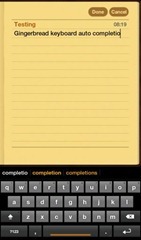 Samsung Galaxy Tab için taşınan Gingerbread klavyesi XDA-Developers forum üyesi tarafından paylaşıldı Daniel, Weck hem dikey hem de yatay modda iyi çalışır. Otomatik düzeltme, sözcük tahmini ve açılır tuşlar iyi çalışıyor ve arayüz büyük ekranda iyi ölçekleniyor.
Samsung Galaxy Tab için taşınan Gingerbread klavyesi XDA-Developers forum üyesi tarafından paylaşıldı Daniel, Weck hem dikey hem de yatay modda iyi çalışır. Otomatik düzeltme, sözcük tahmini ve açılır tuşlar iyi çalışıyor ve arayüz büyük ekranda iyi ölçekleniyor.
Yükleme işlemi, iki dosyayı alt klasörlere yerleştirmenizi gerektirdiğinden ileriye dönük değildir. / system klasörüne gidin ve bunun için cihazınızın rootlanması gerekir, ayrıca bir root seviyesi dosyasına ihtiyacınız vardır tarayıcı. Android Market'te bulabilirsiniz. Bu klavyeyi cihazınıza yüklemek için yapmanız gerekenler.
Gereksinimler:
- Cihazınızın desteklendiğinden emin olun. Değilse, ile ilgili kılavuzumuza bakın. nasıl Samsung Galaxy Tab kök.
-
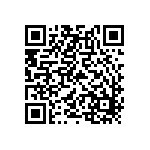 Önceden yüklü değilse, kök düzeyinde bir dosya yöneticisi indirin ve yükleyin. "Kök Explorer" en popüler olanıdır, ancak ücretsiz değildir ve 3,95 ABD doları harcamanın sakıncası yoksa Android Market'ten satın alabilirsiniz. Android Market'ten ücretsiz olarak indirip yükleyebileceğiniz veya AppBrain'den almak için bu QR Kodunu kullanabileceğiniz 'Süper Yönetici' adlı ücretsiz bir alternatif var. Ücretsiz olduğu ve tüm okuyucularımızın kullanabileceği için bu kılavuzda ‘Süper Yönetici’ kullanacağız.
Önceden yüklü değilse, kök düzeyinde bir dosya yöneticisi indirin ve yükleyin. "Kök Explorer" en popüler olanıdır, ancak ücretsiz değildir ve 3,95 ABD doları harcamanın sakıncası yoksa Android Market'ten satın alabilirsiniz. Android Market'ten ücretsiz olarak indirip yükleyebileceğiniz veya AppBrain'den almak için bu QR Kodunu kullanabileceğiniz 'Süper Yönetici' adlı ücretsiz bir alternatif var. Ücretsiz olduğu ve tüm okuyucularımızın kullanabileceği için bu kılavuzda ‘Süper Yönetici’ kullanacağız.
Prosedür:
- Gingerbread Keyboard'u aşağıda verilen bağlantıdan indirin ve zip dosyasının içeriğini çıkarın.
- Cihazınızı PC'nize bağlayın ve depolama kartını takın.
- Çıkarılan dosyaları Adım 2'den bellek kartına kopyalayın.
- Cihazınızda "Kök Explorer" veya "Süper Yönetici" uygulamasını başlatın.
Not: "Süper Yönetici" kullanıyorsanız, menüsünü açın ve "Kurulum" a hafifçe vurun. Ardından 'KÖK işlevini etkinleştir' seçeneğini işaretleyin ve istendiğinde süper kullanıcı ayrıcalıkları verin. - Depolama kartınızdaki 3. adımda çıkarılan dosyaları kopyaladığınız konuma göz atmak için ‘Kök Explorer’ veya ‘Süper Yönetici’yi kullanın ve and LatinIME.apk’ dosyasını kopyalayın.
- Şimdi / system / app dosyasına göz atın ve kopyalanan "LatinIME.apk" dosyasını / system / app dizinine yapıştırın.
Not: "Süper Yönetici" durumunda, "/ sistem" i açmaya çalıştığınızda istediğiniz erişim düzeyini sorabilirsiniz. Okuma ve yazma erişimi seçeneklerinden R / W'yi seçin. -
 Kopyaladığınız dosyaya tüm izinleri verin.
Kopyaladığınız dosyaya tüm izinleri verin.
‘Süper Yönetici’yi kullanma: Dosya adının yanındaki onay işaretini seçin, ardından ‘777’ yazan bir simge görene kadar ekranın altındaki araç çubuğunu kaydırın (ekran görüntüsüne bakın). İzinler iletişim kutusunu açmak için bu simgeye dokunun, tüm seçeneklerin seçili olduğundan emin olun ve and Tamam’a dokunun. - Depolama kartınızdaki 3. Adımdaki dosyaları kopyaladığınız konuma geri dönün ve ‘libjni_latinime.so’ dosyasını kopyalayın.
- Şimdi / system / lib dosyasına gidin ve kopyalanan "libjni_latinime.so" dosyasını buraya yapıştırın. Gerekli izinleri vermek için bu dosya için 7. adımı yineleyin.
- ‘Kök Explorer’ veya ‘Süper Yönetici’den çıkın. Bu aşamada telefonunuzu yeniden başlatmanız gerekebilir.
- Listeden yeni yüklenen Android Klavyeyi seçmek için Ayarlar> Dil ve klavye'yi açın.
Önemli: Kullanmaya başlamadan önce dilinizi seçin ve ayarları istediğiniz gibi değiştirin.
Herhangi bir sorun olması durumunda, şu tartışmaya katılın: XDA-Developers forumu iş parçacığı.
İndir Gingerbread Klavye için Samsung Galaxy Tab
Super Manager'ı AppBrain'den indirin
Arama
Yakın Zamanda Gönderilenler
Mirage: Android için Özelleştirilebilir Desen Tabanlı Kilit Ekranı Değiştirme
Çeşitli kilit ekranı değiştirme uygulamalarının ve desen kilidinin ...
IPhone, Android için Jolicloud: Tüm Sosyal Ağ Medyaları Tek Bir Yerde
Jolicloud hizmetin web versiyonu bir süredir piyasada olduğundan ve...
FlashFix ile Asus Eee Pad Transformer'da Düşük FPS Flash Sorununu Düzeltme
Asus Eee Pad Transformer Android sekmesi, ilk sürümü izleyen birkaç...